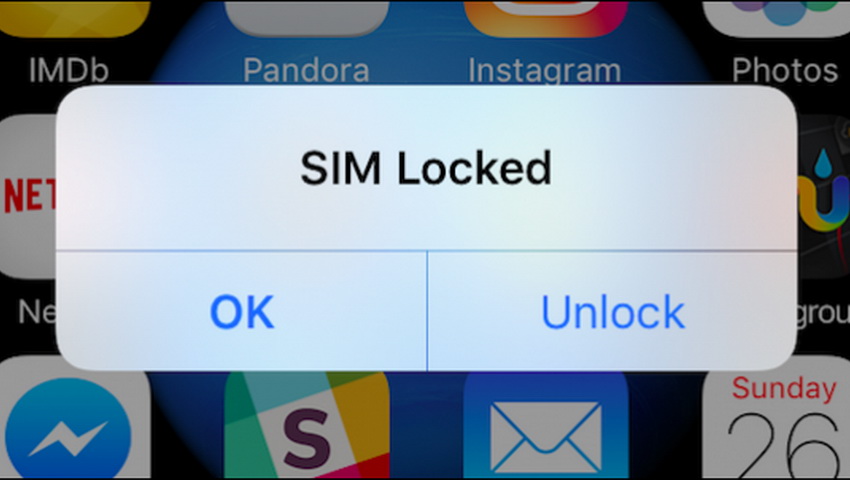قفل سیمکارت آیفون یک لایه امنیتی دیگر به گوشی شما اضافه میکند و اگر قفل سیمکارت شما فعال باشد حتی زمانیکه شخص دیگری به هر طریقی به گوشی شما دسترسی پیدا کند نمیتواند از گوشی شما برای تماس گرفتن، ارسال پیام یا مصرف دیتا استفاده کند.
قفل سیمکارت مفهوم جدیدی نیست و این ابزار به عنوان یکی از گزینههای عمومی امنیتی در بیشتر گوشیها از جمله گوشیهای اندرویدی قرار دارد و پس از اینکه این گزینه را فعال کنید گوشی هر بار پس از راه اندازی مجدد از شما پین (PIN) سیمکارت را درخواست میکند و تا زمانیکه پین را وارد نکنید قادر به برقراری تماس، ارسال پیام یا استفاده از دیتا گوشی نیستید. قفل سیمکارت از تعویض سیمکارت شما با سیمکارت جدید توسط دزدهای گوشیهای هوشمند جلوگیری نمیکند اما مشکلی نیست، حداقل میدانید آنها نمیتوانند از تلفن شما و اطلاعات ارزشمند شما استفاده کنند.
مطمئنیم بسیاری از کاربران آیفون مطلع نیستند که میتوانند سیمکارت آیفون خود را قفل کنند بنابر این امروز نحوه فعال سازی این ویژگی را به شما آموزش میدهیم. با دیجی رو همراه باشید…
برای فعال سازی قفل سیمکارت در آیفون ابتدا وارد تنظیمات شوید و مانند تصویر گزینه تلفن (Phone) را انتخاب کنید.
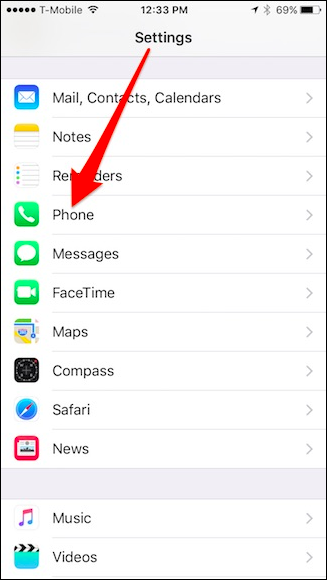
سپس گزینه پین سیمکارت (SIM PIN) را انتخاب کنید تا در مرحله بعد این ویژگی را فعال کنید.
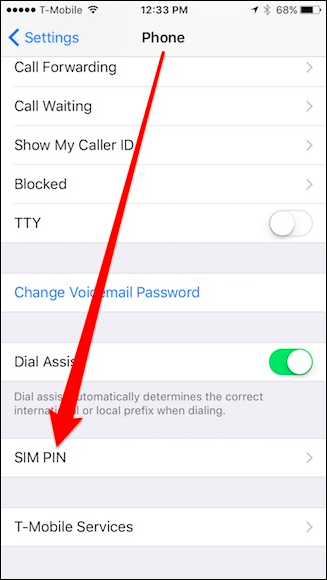
سپس مانند تصویر پین سیمکارت (SIM PIN) را روشن کنید.
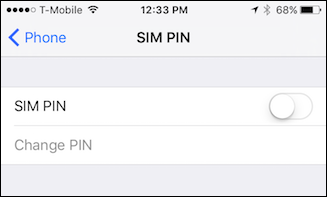 اکنون باید پین کدی که به صورت پیش فرض توسط اپراتور برای سیمکارت شما انتخاب شده را وارد کنید، شما 3 بار فرصت دارید تا PIN سیمکارت خود را وارد کنید. توجه داشته باشید اگر بیشتر از 3 بار پین اشتباه وارد کنید سیمکارت شما غیر فعال میشود.
اکنون باید پین کدی که به صورت پیش فرض توسط اپراتور برای سیمکارت شما انتخاب شده را وارد کنید، شما 3 بار فرصت دارید تا PIN سیمکارت خود را وارد کنید. توجه داشته باشید اگر بیشتر از 3 بار پین اشتباه وارد کنید سیمکارت شما غیر فعال میشود.
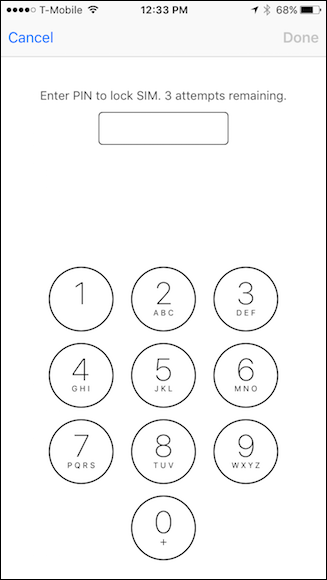
زمانیکه پین صحیح را وارد کردید، پین سیمکارت شما فعال میشود. اکنون باید آن را به پین مورد نظر خود تغییر دهید. برای این منظور مانند تصویر زیر، روی گزینه تغییر پین (Change PIN) کلیک کنید.
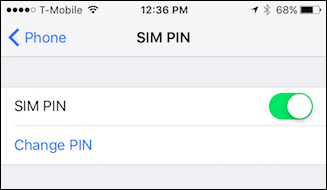
ابتدا باید پین فعلی را وارد کنید سپس میتوانید پین جدید خود را وارد و سپس تأیید کنید.
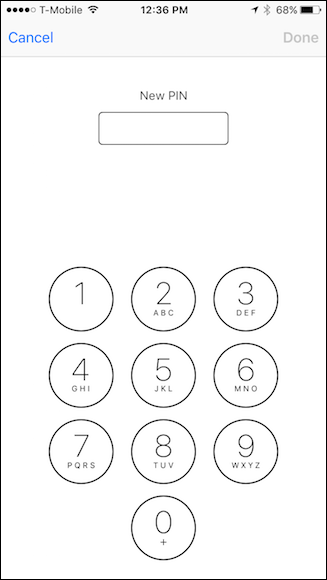
حالا آیفون خود را ری استارت کنید، اکنون باید پیامی مبنی بر قفل شدن سیم کارت (Sim Locked) دریافت کنید. در این مرحله اگر روی گزینه OK کلیک کنید سیم کارت شما تا زمانیکه مجدداً آن را رمزگشایی کنید غیر فعال میشود و اگر گزینه قفل گشایی (Unlock) را انتخاب کنید میتوانید پین سیم کارت را وارد کرده و از آن استفاده کنید.
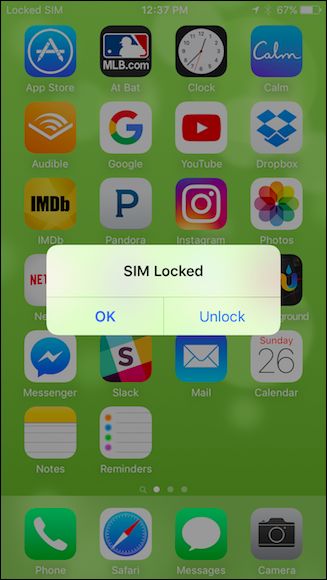 مجدداً توجه داشته باشید که شما تنها 3 بار فرصت دارید پین صحیح را وارد کنید و پس از آن سیمکارت شما غیر فعال میشود و برای راه اندازی مجدد آن باید به اپراتور مربوطه مراجعه کنید. بنابر این پین کدی انتخاب کنید که هم به سادگی در ذهنتان بماند هم قابل حدس زدن توسط دیگران نباشد.
مجدداً توجه داشته باشید که شما تنها 3 بار فرصت دارید پین صحیح را وارد کنید و پس از آن سیمکارت شما غیر فعال میشود و برای راه اندازی مجدد آن باید به اپراتور مربوطه مراجعه کنید. بنابر این پین کدی انتخاب کنید که هم به سادگی در ذهنتان بماند هم قابل حدس زدن توسط دیگران نباشد.
واضح است که افزودن قفل سیمکارت یک لایه امنیتی جدید در اختیار شما قرار میدهد و با فعالسازی آن علاوه بر بازگشایی قفل صفحه برای دسترسی به دستگاه باید یک رمز دیگر هم وارد کنید و این امر میتواند برای بسیاری از کاربران آسودگی خاطر را به ارمغان بیاورد به ویژه اینکه گوشیهای همراه میتوانند به سادگی به سرقت بروند یا گم شوند.